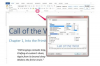Jaetut Excel 2013 -työkirjat tukevat useiden käyttäjien tekemiä muokkauksia samanaikaisesti verkon kautta, mutta niistä puuttuu monia tavallisten työkirjojen ominaisuuksia, kuten kuvien lisääminen tai uusien arkkien lisääminen. Halusitpa katkaista kaikkien muiden käyttäjien yhteyden, muuttaa jaetun työkirjan takaisin tavalliseksi työkirjaksi tai poistaa yksittäisen käyttäjän tiedostosta, käytä Jaa työkirja -ikkunaa.
Vaihe 1
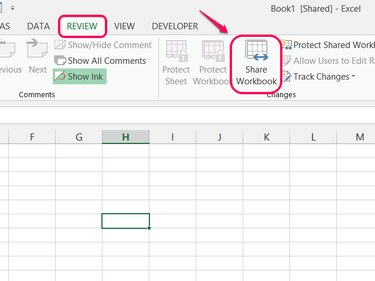
Kuvan luotto: Kuva Microsoftilta
Avaa Arvostelu -välilehteä ja napsauta Jaa työkirja Muutokset -osiossa.
Päivän video
Vaihe 2
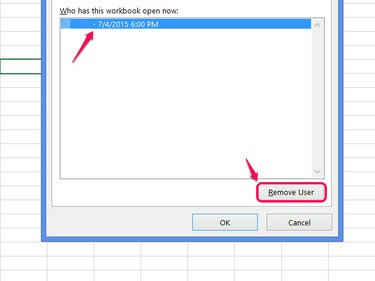
Kuvan luotto: Kuva Microsoftilta
Valitse joku aktiivisten käyttäjien luettelosta ja napsauta Poista käyttäjä poistaaksesi tietyn käyttäjän. Klikkaus OK sulkeaksesi ikkunan, kun olet poistanut niin monta käyttäjää kuin haluat.
Varoitus
Käyttäjän poistaminen katkaisee yhteyden välittömästi ilman muutoksia. Varmista, että käyttäjä tallentaa tiedoston ensin välttääksesi työn katoamisen.
Kärki
- Älä käytä tätä menetelmää poistaaksesi itseäsi käyttäjäluettelosta.
- Käyttäjän poistaminen ei estä käyttäjää liittymästä tiedostoon uudelleen tulevaisuudessa. Jos haluat muuttaa käyttöoikeuksia, lopeta ensin tiedoston jakaminen kokonaan.
Vaihe 3
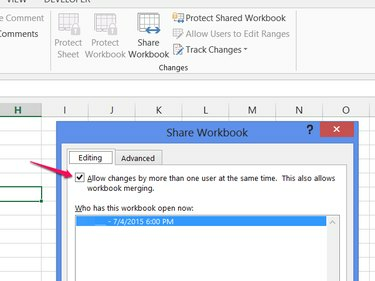
Kuvan luotto: Kuva Microsoftilta
Poista valinta Salli muutokset... ja napsauta OK lopettaa tiedoston jakaminen ja poistaa kaikki muut käyttäjät.
Vaihe 4
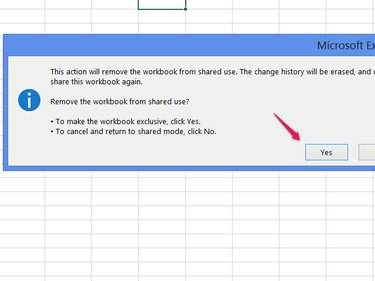
Kuvan luotto: Kuva Microsoftilta
Valita Joo vahvistaa.
Varoitus
- Pyydä kaikkia muita käyttäjiä tallentamaan tiedosto ennen jaetun käytön lopettamista työn katoamisen välttämiseksi.
- Jakamisen poistaminen käytöstä poistaa muutoshistorian ja Jäljitä muutokset tiedot. Vaikka otat jakamisen käyttöön myöhemmin uudelleen, et voi palauttaa tätä historiaa.
Kärki
Jos haluat muuttaa käyttöoikeuksia, jotta voit jakaa tiedoston uudelleen ilman, että kaikki, joilla on pääsy tiedostoon, voivat muokata sitä, napsauta Salli käyttäjien muokata alueita kun olet poistanut jakamisen käytöstä. Lehdistö Uusi perustaa a suojattujen solujen valikoima ja salasana. Voit lukita alueen tietyille käyttäjille tai käyttäjäryhmille napsauttamalla Käyttöoikeudet Uusi alue -valintaikkunassa. Kun olet määrittänyt alueen, käynnistä Suojaa arkki ennen kuin otat jakamisen käyttöön.